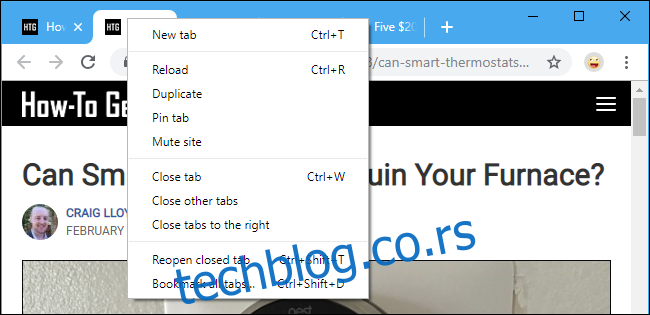Ukoliko vam je dosadilo zatvaranje kartica pretraživača jednu po jednu, postoji lakši način. Chrome i Firefox vam omogućavaju da selektujete više kartica istovremeno i da ih zatim zatvorite, koristeći prečice na tastaturi ili miša.
Kako odabrati i zatvoriti više kartica
Da biste odabrali pojedinačne kartice, pritisnite i držite taster Ctrl (ili Command na Mac-u) i kliknite na svaku karticu koju želite da zatvorite. Za selekciju opsega kartica, kliknite na prvu karticu, pritisnite i držite taster Shift, a zatim kliknite na poslednju karticu u željenom nizu. Sve kartice između ove dve će biti selektovane. Ukoliko želite da poništite izbor neke od selektovanih kartica, držite pritisnut taster Ctrl i kliknite na nju. Takođe, umesto opsega, možete kombinovati odabir više pojedinačnih kartica držeći pritisnut taster Ctrl.

Nakon što ste selektovali željene kartice, možete ih zatvoriti klikom na „x“ na bilo kojoj od njih ili kombinacijom tastera Ctrl+W (Command+W na Mac-u). Alternativno, desnim klikom na neku od selektovanih kartica, možete izabrati opciju „Zatvori kartice“.

Vizuelni indikator izabranih kartica se razlikuje u Chrome-u i Firefox-u. Chrome naglašava selektovane kartice svetlijom pozadinom, dok Firefox prikazuje tanku plavu liniju iznad njih. Važno je napomenuti da će se selekcija automatski poništiti čim počnete da koristite pretraživač – na primer, klikom na neku karticu kako biste je prikazali.
Isti ovaj postupak vam omogućava da premestite više selektovanih kartica u novi prozor. Jednostavno odaberite kartice i prevucite ih iz trenutnog prozora pretraživača kako biste kreirali novi prozor sa odabranim karticama.
Ovaj mali trik je prilično koristan i može značajno poboljšati vaš radni tok. Chrome je ovu funkcionalnost imao već neko vreme, dok je Mozilla dodala u Firefox od verzije 64.0. Firefox je omogućio ovu opciju i u verzijama 62 i 63, ali uz dodatno podešavanje.
Microsoft Edge i Apple Safari trenutno ne nude ovu mogućnost, ali s obzirom da će Edge u budućnosti koristiti Chromium engine, koji pokreće i Chrome, očekuje se da će ista funkcionalnost biti dostupna i u ovom pretraživaču.
Kako zatvoriti više kartica bez odabira
Chrome, Firefox, kao i drugi savremeni pretraživači, omogućavaju zatvaranje više kartica bez potrebe za prethodnom selekcijom. Ova opcija je lakše dostupna i pronaći ćete je desnim klikom na bilo koju karticu na traci sa karticama pretraživača.
U kontekstnom meniju možete pronaći opcije poput „Zatvori ostale kartice“ koja zatvara sve kartice osim trenutno aktivne, ili „Zatvori kartice sa desne strane“ koja zatvara sve kartice desno od aktivne. Naravno, pre zatvaranja možete koristiti prevlačenje da preuredite kartice po želji.